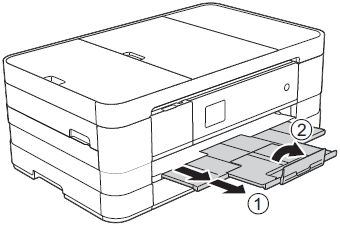MFC-J4410DW
Veelgestelde vragen en probleemoplossing |
Ik krijg allemaal inktvlekken op mijn papier tijdens het afdrukken.
- Vlekken middenbovenaan op de afdruk:
-
Zorg ervoor dat het papier niet te dik of gekruld is.
Controleer ook of u wel het juiste papier gebruikt en of u in het apparaat de juiste papiersoort hebt ingesteld voor het papier dat u gebruikt.
- Vlekken op de andere kant van de pagina of onderaan op de pagina:
Opmerking: De onderstaande figuren zijn een voorbeeld en kunnen afwijken van uw Brother-apparaat.
-
Zorg ervoor dat er geen inkt zit op de geleiderol van de printer.
Geleiderol van het apparaat schoonmaken
Voorkom een elektrische schok en trek de stekker van het apparaat uit het stopcontact voordat u de geleiderol van de printer schoonmaakt.
- Til het scannerdeksel met beide handen omhoog. Er is een speciale plaats voor uw vingers aan beide zijden van het apparaat.
-
Maak de geleiderol (1) van het apparaat en het gebied eromheen schoon. Veeg de inkt weg met een droge, zachte pluisvrije doek.
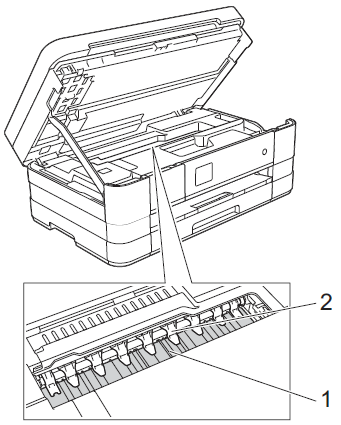
Zet niet te veel kracht op de negen tabs (2) en zorg ervoor dat ze niet verbuigen. U zou ze kunnen beschadigen.
- Til het scannerdeksel op om de vergrendeling vrij te maken. Duw de steun van het scannerdeksel voorzichtig naar beneden en sluit het deksel. Gebruik beide handen.
- Steek de stekker weer in het stopcontact.
-
Zorg ervoor dat u originele Brother Innobella™-inkt gebruikt.
> Informatie over originele Brother-verbruiksartikelen -
Zorg ervoor dat er geen inkt op de papierinvoerrollen zit.
Papierinvoerrollen van het apparaat schoonmaken
-
Trek de stekker van het apparaat uit het stopcontact. Trek de papierlade (1) volledig uit het apparaat.
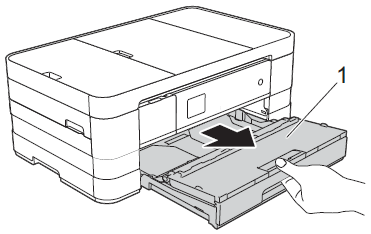
Als het klepje van de papiersteun open is, sluit het klepje en sluit vervolgens de papiersteun zelf.
-
Maak eerst de voorkant van de papierinvoerrollen (1) schoon met een zachte pluisvrije doek die u bevochtigt met water. Beweeg de doek heen en weer. Na het reinigen veegt u de rollen af met een droge, zachte pluisvrije doek om al het vocht te verwijderen.
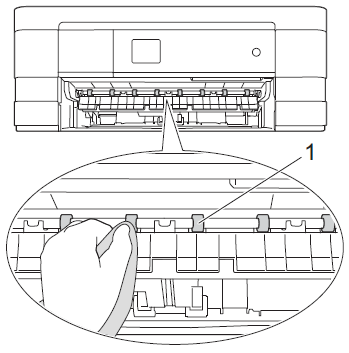
-
Til de klep ter verwijdering van vastgelopen papier (2) op en reinig vervolgens de achterkant van de papierinvoerrollen (1) met een zachte pluisvrije doek die u bevochtigt met water. Na het reinigen veegt u de rollen af met een droge, zachte pluisvrije doek om al het vocht te verwijderen.
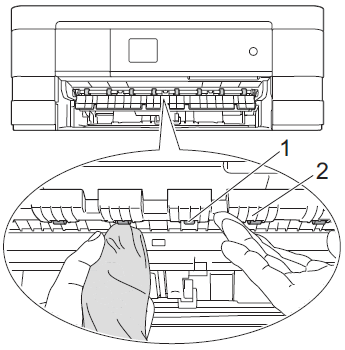
- Plaats de papierlade goed terug in het apparaat.
-
Steek de stekker weer in het stopcontact.
Gebruik het apparaat pas wanneer de rollen droog zijn. Wanneer u het apparaat gebruikt voordat de rollen droog zijn, kan dit problemen met de papiertoevoer veroorzaken.
-
Trek de stekker van het apparaat uit het stopcontact. Trek de papierlade (1) volledig uit het apparaat.
-
Zorg ervoor dat u de papiersteunklep gebruikt.
Voor het gebruik van de papiersteunklep moet u de papiersteun (1) naar buiten trekken tot de klik en vervolgens vouwt u de papiersteunklep (2) uit.